爱可视专栏 手把手教你做MP4视频文件
由于技术及各方面的客观因素影响,目前MP4能解决的问题并不多,然而MP4的卖点在于视频播放,但偏偏视频格式的兼容性却是大打折扣,很多常用的视频格式在MP4说明书里根本找不到影子,有且仅有一个方法——转换格式。通过各种不同的软件转换成MP4指定视频格式,甚至有的格式不是“直达车”,还要“转车”,转成另外一种格式才能再转去MP4支持的格式。更痛苦的是整个格式转换需要一段相当漫长的等待,可见MP4的视频格式,还有一段很长的路要走……
下面就以爱可视产品支持的软件为例子介绍几种目前常见的MP4视频格式如何转换。
一、 软件准备:
视频插件K-Lite Codec Pack V2.24:此软件包含了目前最常用视频/音频的解码器及编码器,是我们进行视频转换的基础工具。为了您在电脑上可以正常的播放/压缩影片,请首先安装这款软件!(必安)
豪杰超级解霸3000英雄版:不仅可以播放多种流媒体文件,在它的常用工具中有一款“MPEG转AVI(MPEG4)”工具是一款不错的VCD(MPEG1)转MPEG4软件!
DVDx 2.2:DVDx 能让您用一个步骤把DVD转换成VCD2.0、SCVD1.0或AVI(DivX) ,它能转换出品质良好的AVI、MPEG1/2格式影片,并且不需要5GB或以上的硬盘剩余空间。DVDx是专门为初学者所设计,是一个非常简明而且直观的程序,您只需要用Nero来烧录您的 VCD/SVCD就OK了!
Realone解码器:可以使Windows Media Player可以播放RM/RA/RMVB格式的影片,从而不用安装RealOnePlay播放器了。当然它也压缩这类影片的基础工具!(必安)
EasyX Video Converter:一个功能强大简单易用的多媒体视频文件转换工具,程序可以帮助你快速的将各种视频格式文件相互转换。可以对解码器、视频尺寸、帧率、音频格式、比特率、采样率等进行详细设置,程序界面友好非常容易使用。最重要的是它可以将RM、RMVB格式的影片转换成AVI格式,而且效果非常好!
Virtual Dub:虽然它是一套免费的多媒体剪辑软件,但它的功能可一点也不输给Premiere以及Media Studio等专业等级产品的功能。在VirtualDub中主要的功能可以区分为两大部份,一是可以让您针对现有的电影短片文件如AVI以及MPG等做编辑的工作;另一项则是可以搭配您的影像补捉卡做即时的动态影像捕捉的功能。在这里我们主要用它作后期的编码工作。
Archos MP4SP:法国ARCHOS公司自行开发的视频转换软件。此软件须要与Virtual Dub配合使用,可以将所有AV100/AV300产品不能识别或不正常播放的*.AVI文件,转换成可识别/可播放的有效*.AVI文件!
IsoBuster:可将光盘中的视频文件抽离出来,并转为*.MPG文件!
注:以上软件是进行视频转换的重要工具,请务必安装!除Archos MP4SP外,其它软件可以到互联网下载或者购买正版产品!
第一步:点击“开始”→“程序” →“超级解霸3000英雄版”→“实用工具集”→“常用工具”→“MPEG转AVI (MPEG4) ”运行该程序。

第二步:点击“文件” →“打开”或下面“打开文件图标”,打开您要转换的VCD文件。(请选取MPEGAV目录下的*.DAT/*.MPG文件。因现在光盘中有很大广告,因此这个目录下会有好几个*.DAT文件,您只要找到容量最大的文件就好了)

第三步:在“视频流”设定中压缩程序请选择“DivX Pro™ 5.1.1 Codec”;点击“按原图象大小”可调整影片的宽/高度(一般情况下可不作调整);点击“配置”可以对相应的视频压缩程序进行调整,下图红圈中的数值表示“编码率”理论上来说当数值达到“900~1100”时,画质可以近似DVD。但数值越大压缩后生成的文件容量也会越大,因此我们在压缩VCD时把数值调整到“380以上”比较好。这样一部500M左右的影片,压缩后就只有300M左右了;音频流的各选项请按下图选择。


第四步:按下图的过程先选取转换后的存储路径,再点击开始压缩键。这样等到压缩过程完成后,把压缩后生成的*.AVI文件拷贝到ARCHOS产品中就可以正常播放了。

(注:一般情况下压缩的时间等于您原影片的播放时间)
第一步:运行已安装好的“DVDX”,当您要换整张DVD时请点击“File → Open DVD Root ”。如您要转单个的“MPEG2”文件请选取“Open Mpeg”;如果是有防盗机制CSS的光盘,必须解锁才可以使用(如用POWER DVD播放一下,然后暂停);

第二步:然后选取时间最长的一段,点击“Select”就可以了;

第三步: 影片输入设定;
Audio (声音选项)
Track: 如果您的DVD有多语言支持,你可以选择“Chinese AC3 6ch”或“English AC3 6ch”以及你喜欢的语种;
48KHz TO 44.1KHz:个人需要可改成 High quality(高品质),不过这样对于转档的速度当然会有所影响! 一般情况下请选择“Normal Quality”;
Volume:调整音量,通常是觉得转出来很小声再改就好了;
Subtitle(字幕)
当然就是选择你要显示的字幕,以便转档出来的影片有字幕可看;
Output Frame Rate(每秒影格数)
这个值并非自动设定,如果来源的每秒张数与这里的输出设定不同,程序将不让你转档。PAL 格式应选择25Hz,NTSC格式选择23.97或29.976Hz,当你发生程序不让你转档的时候就把此设定修改一下应该就可以了;
IDCT(反离散余弦函数转换)
MMX速度最快,FPU则提供非常好的品质,但转文件时间比较久!如果是P4 CPU 也可选择“SEE2”;
? Audio/Video synchronization(影音同步)
当然要打勾啦;
Save your DVD drive(暂存 DVD 光驱所读资料)
如果在转换的途中死机,可以将Location改成HD,SIZE改成5 MB;
Deinterlace filter(交错滤波器)
交错滤波器里一般可不用设定,不过当影片转出后出现许多水平横纹时可设为“Interpolate”;
Shutdown the computer the when job is done
打勾后,当影片转完后自动关闭计算;
最后就可以点OK啦!
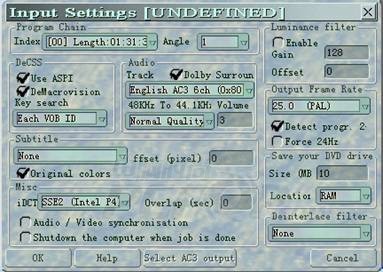
(注:针对某些特别的片子,有时您需要将"强制24Hz"打勾,并选择影像声音同步化,来解决压缩遇到的问题,一般照上述设定即可!)
第四步:如果出现下面的提示,只要选“YES”就可以了下一步就可以了;
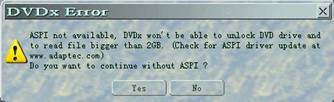
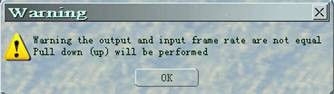
第五步:接下来我们要打开“Settings→Output settings”选项,作输出项目的设定;
首先将窗口左上方的格子改为AVI(DIVX,YUV~~);
其次在AVI Specific选项中,声音请选“Use Lame”。点击“Audio Lame”会出现一个小菜单,一般情况下建议第一个选项设定为“128Kbits”、第二个选项设定为“Q3 High”、第三个选项设定“STEREOS”;
将AVI的编码选取“DivX Pro ™ 5.1.1 Codec”;
点击“Pass 1 Setting”会出现DIVX编码器的设定菜单。为了得到更好的显示效果一般情况下,只要将“Encoding 的值设定不低于480kbs,其余的选项按默认值就可以了。(这样一部片子压下来大概会有400M至500M);
将“Export (AVI+Premiere)选项设定为“YUY2”就可以了。这样可节省转换时间与达到较佳的影像品质;
最后是“Export settings”选项。第一个为输出“分辨率”选项,只要不超过爱可视的显示范围就可以了(建议设定为320×256);第二个为“图影缩放”选项,一般情况下请选取“Full (16/0 or 4/3) ”;第三个为“调整尺寸”选项,BILINEAR效果优秀,然后在根据自己CPU的情况设定;余下的默认就OK啦;
最后点“APPLY”完成;
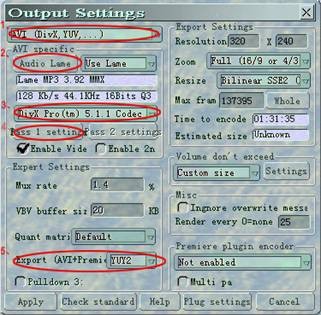
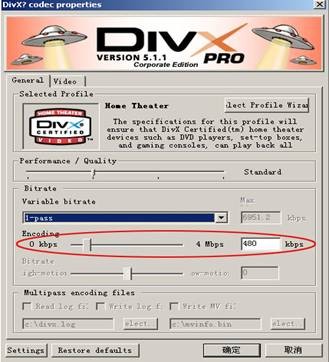
第六步:左边第一个红格中的按键,可以选择转换后文件的输出路径;点击第二个红格中的按键开如进行影片的转换;这样整个设定过程就完成了,影片的转换的时间大约就是影片的播放时间;

在有些情况下,我们找到的现成AVI文件却在“爱可视”上不能播放。这是因为文件内部编码不是DIVX/XVID的原因,或影像的尺寸过大超出了“爱可视”的显示范围。因此我们就需要用产品自带的光盘软件进行解决!
第一步:软件安装,先将产品光盘放入光驱,会自动弹出下面的介面;

第二步:鼠标双击Virtual Dub下的English进行安装;
第三步:鼠标双击Archos Mpg4 Translator 下的English进行安装;
第四步:点击桌面上Archos MP4SP图标;

第五步:系统会提示您MP4SP需要Virtual Dub软件的支持,这时请点击OK键;

第六步:接下来我们须要指定Virtual Dub的所在位置(C:\\Program Files\\Virtual Dub目录);

第七步:找到VirtualDub.exe后点击打开键就可以了;

第八步:出现下面的界面后,整个程序的安装过程就完成了;

第九步:打开Archos MP4SP软件,开始转换!点击“Select Source File”(选取源文件)选取您要转换的*.AVI文件,然后点击“打开”;点击“Set Destination File”(设置目标文件)选择您转换后的文件的保存路径及文件名称;点击“Change settings”用来设置DIVX的编码及其它(一般情况下保持默认值);

第十步:点击“Target”用来设定转换文件要在那个型号的爱可视产品上观看(如您的产品是AV100系列,请选取Archos Video AV140; 如您的产品是AV300系列,请选取Archos Video AV300);“Priority”(优先权)如要用产品接视频线另接显示器观看请选取“fps/resolution”;如要用自带LCD屏观看请选取“LCD”,然后点击“START”程序就会自动转换了;

第六步:这次转换过的文件转输到产品中就可播放了!
在这里我们以RMVB为例
第一步:首先找开EasyX Video Converter。因为软件的转换格式比较多,所以请确定是在转换AVI的状态下。然后打开“文件→添加文件”指定需要转换的RMVB文件路径,在“文件类型”的中选取“所有文件”这样就可以看到需要转换的文件了。选好文件后点击“打开”;

第二步:在我选好的文件中用鼠标点右键,会出现下面的菜单。

(图一)
先更改输出路径,选定好转好的影片保存位置;
选取“转换设置”进一步设定;

(图二)
“视频设置”:视频尺寸建议设定为“320×256”,也可以选自动;帧频选自动;视频解码器选取“DivX Pro ™ 5.1.1 Codec”,具体设置方法请参照“DVD转AVI”部分;

(图三)
“音频设置”采样率设定一般为“32000至44100”;音频格式当然是“MP3”啦;比特率一般设为“96或128”;
第三步:点击“开始”就可以转换了! (因RMVB文件是REAL公司新推出的一款基于MPEG4流媒体格式,其中内码也有REAL9 、REAL10之分,所以在转换过程中有一些文件转换不了是正常现象。只有等新版本的转换软件出来才可以搞定了!)
关注我们






